Wix Stores: mostrar informações de impostos e entrega ao lado do preço do produto
2 min
Neste artigo
- Mostrar mensagens de impostos ao lado dos preços dos produtos
- Mostrar mensagens de envio ao lado dos preços dos produtos
Certifique-se de que os clientes entendam como seu site calcula impostos e como você cobra pela entrega ao adicionar uma breve mensagem. As mensagens aparecem em todos os lugares onde os preços dos produtos são exibidos. Você pode escolher se deseja exibir informações de impostos, informações de entrega ou ambas.
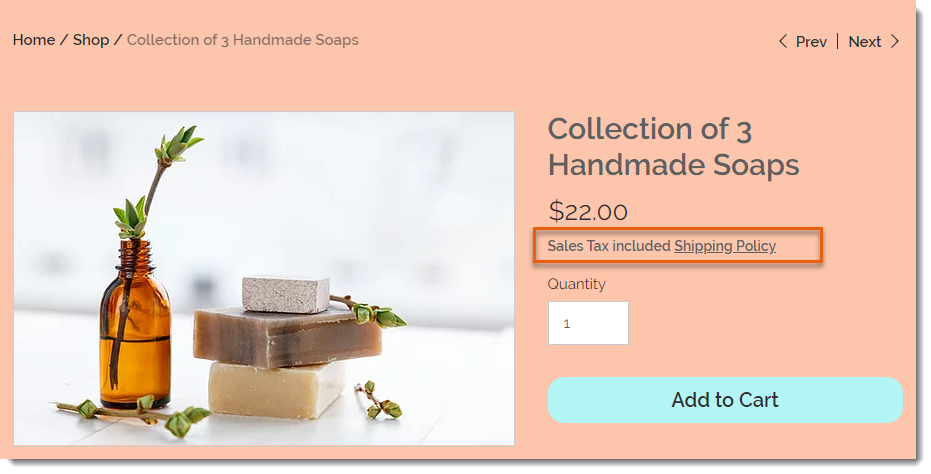
Você pode mostrar ou ocultar informações de impostos e frete nas configurações de Produtos da loja e estoque.
Confira como acessar as configurações de Produtos da loja e estoque
Mostrar mensagens de impostos ao lado dos preços dos produtos
Em alguns países, o imposto está incluído no preço do produto, enquanto em outros, ele é adicionado no checkout. Certifique-se de que seus clientes entendam quando o imposto já está adicionado ao mostrar uma mensagem "Imposto incluído" ou "Excluindo imposto".
- Vá para as configurações de preço e frete no painel de controle do seu site.
- Ative a alavanca Mostrar se o imposto está incluído ou não.
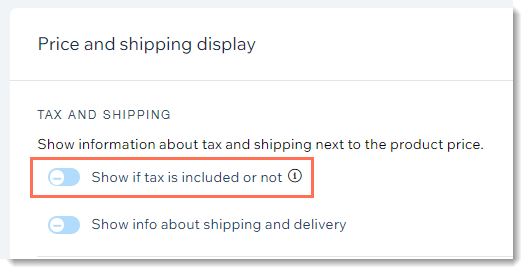
Mostrar mensagens de envio ao lado dos preços dos produtos
Para informar os clientes sobre a sua política de entrega, você pode mostrar uma mensagem curta (por exemplo: Frete grátis) ou criar uma mensagem que aparece em um pop-up.
Para exibir informações de envio ao lado do preço do produto:
- Vá para as configurações de preço e frete no painel de controle do seu site.
- Ative a alavanca Mostrar informações sobre frete e entrega.
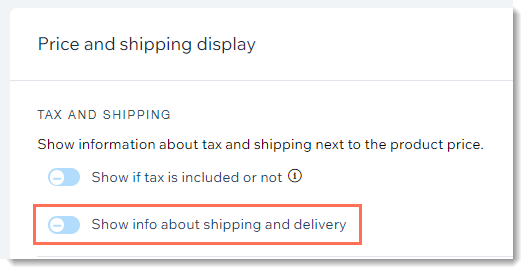
- Insira uma mensagem (máximo de 23 caracteres). Esse é o texto que os clientes veem ao lado dos preços dos produtos.
- (Opcional) Vincule a mensagem a um pop-up:
- Marque a caixa de seleção Deixe os clientes clicarem neste texto para abrir um pop-up com mais informações.
- Insira um título.
- Insira as informações de envio e entrega.


